电脑显示屏背景图怎么更换
更新时间:2024-02-26 14:56:15作者:xiaoliu
电脑显示屏背景图,即桌面背景图片,是我们在使用电脑时经常接触到的一项设置,它不仅能够让我们的电脑界面更加美观,也能够提升我们的工作和娱乐体验。如何更换电脑屏幕桌面背景图片呢?在本文中我将为大家介绍几种简单易行的方法,让您轻松掌握更换桌面背景图片的技巧。无论你是想要将个人照片设置为背景,还是想要选择精美的壁纸进行更换,本文都能够帮助到你。让我们一起来探索吧!
具体方法:
1.右键桌面空白处,如图点击“个性化”,随后如图点击左下方“桌面背景”。也可以点击电脑桌面左下方开始菜单-控制面板-显示-个性化来进入设置界面。

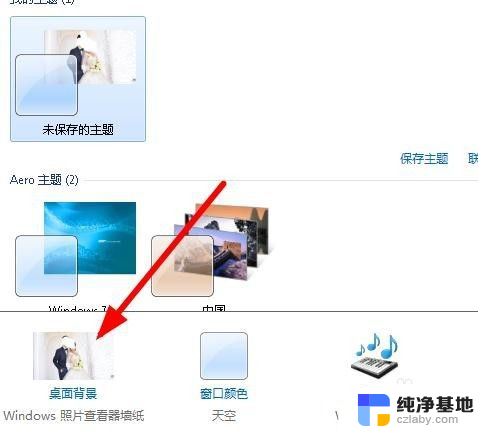
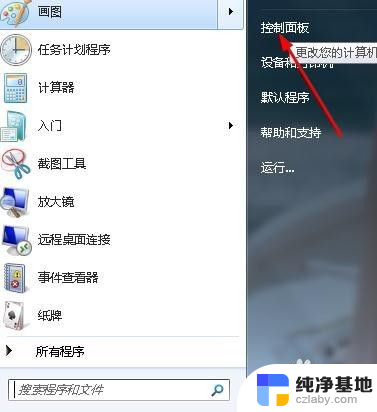
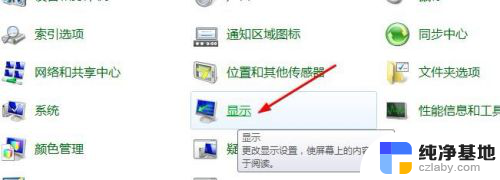
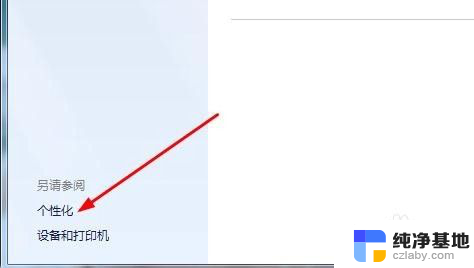
2.如图箭头所指显示的便是当前桌面背景,我们如图点击上方的“图片位置”右侧的倒三角。
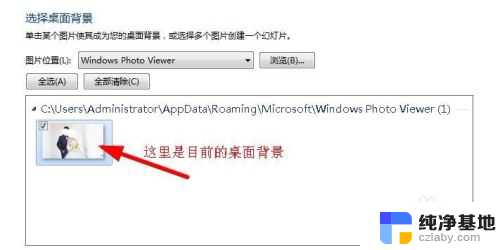
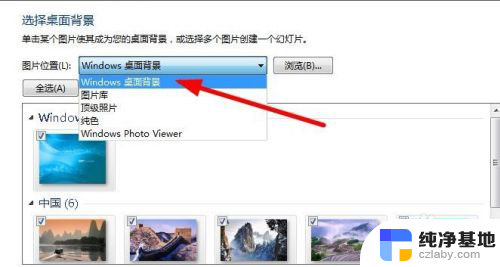
3.点击第一个“windows桌面背景”,下面显示的图片便是系统自带的背景图。没有喜欢的可以依次往下点击图片库、顶级照片、纯色等,每个选项下面都有相对应的图片可以作为背景图。
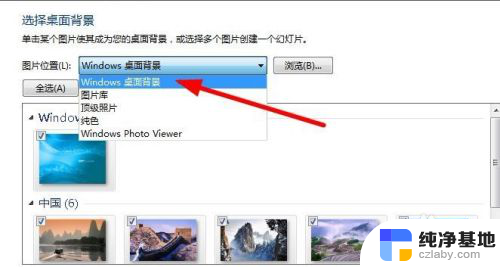
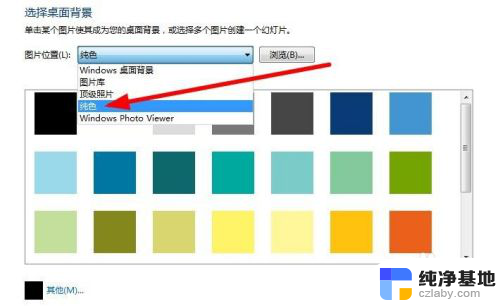
4.如果想用自己的图片做桌面背景,则如图点击图片位置右侧的“浏览”。
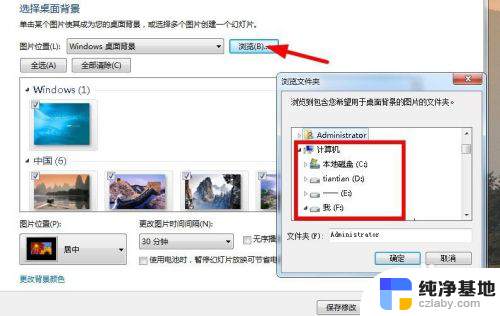
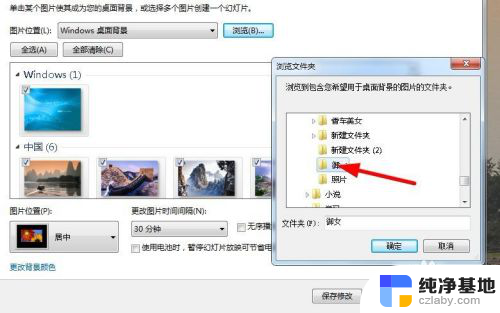
5.选择自己的图片文件后点击确定,这样选择的图片就显示在下方区域了。点击某张图然后点击右下方的“保存修改”即可成功设置为桌面。
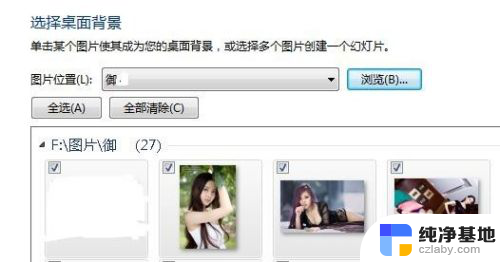
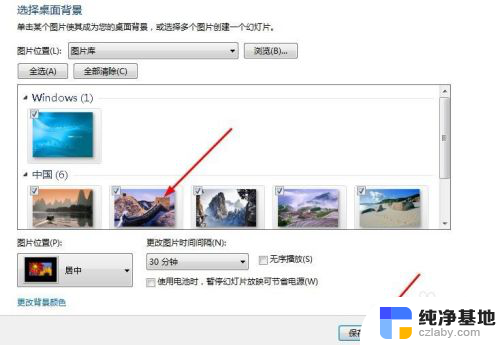
以上就是电脑显示屏背景图怎么更换的全部内容,如果遇到这种情况,你可以按照以上步骤解决,非常简单快速。
- 上一篇: 怎样切换中英文输入法
- 下一篇: wps如何取消文档限制
电脑显示屏背景图怎么更换相关教程
-
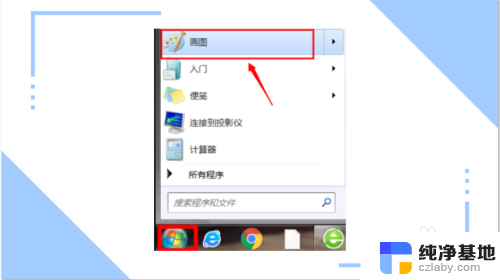 电脑怎么更换照片背景图
电脑怎么更换照片背景图2024-02-21
-
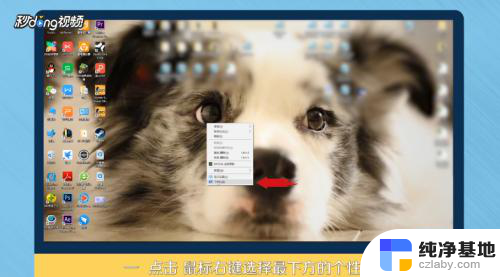 电脑屏幕怎么换背景
电脑屏幕怎么换背景2024-02-27
-
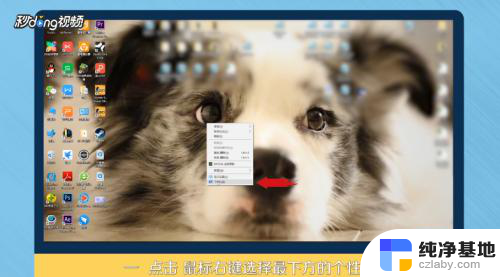 电脑屏幕背景怎么换壁纸
电脑屏幕背景怎么换壁纸2024-04-16
-
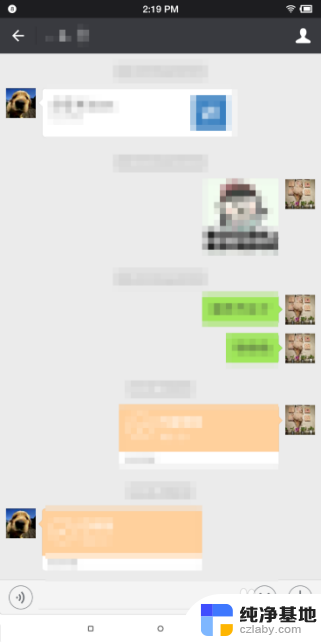 怎么更换微信聊天背景图
怎么更换微信聊天背景图2023-12-03
电脑教程推荐